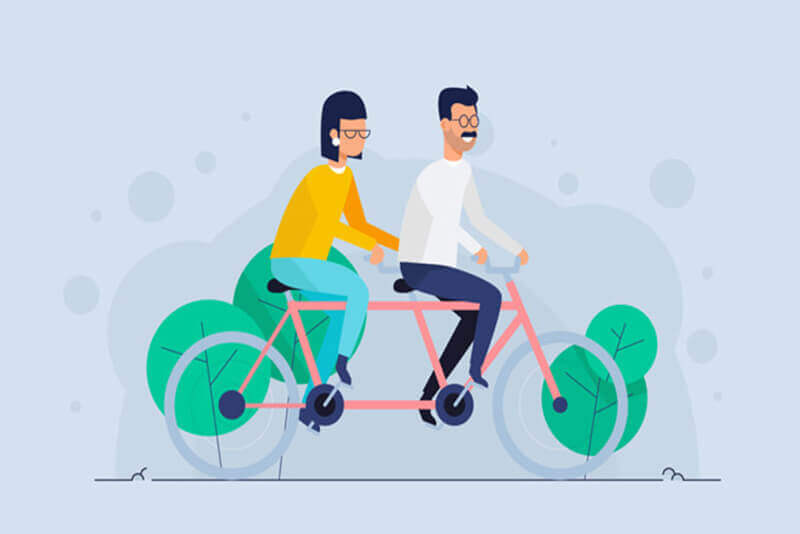搜索到
1
篇与
的结果
-
 Windows 11 安装 WSL 的详细指南 Windows 11 安装 WSL 的详细指南一、前言Windows Subsystem for Linux (WSL) 是微软在 Windows 系统中引入的一项功能,它允许用户在 Windows 环境下运行 Linux 发行版,无需进行复杂的虚拟化设置。这对于开发人员来说尤其有用,因为它提供了与 Linux 系统相似的开发环境,同时又能充分利用 Windows 系统的资源。本文将详细介绍如何在 Windows 11 系统中安装 WSL,帮助你快速搭建一个高效的开发环境。二、安装步骤1. 启用 WSL 功能打开 PowerShell,以管理员身份运行。输入以下命令并回车,以启用 WSL 功能:powershell复制dism.exe /online /enable-feature /featurename:Microsoft-Windows-Subsystem-Linux /all /norestart系统会自动安装相关组件,完成后无需重启。2. 启用虚拟机平台功能在 PowerShell 中输入以下命令并回车,以启用虚拟机平台功能:powershell复制dism.exe /online /enable-feature /featurename:VirtualMachinePlatform /all /norestart安装完成后,重启计算机以完成设置。3. 安装 WSL 2 内核更新包访问 WSL 2 内核更新包下载页面,下载最新的 WSL 2 内核更新包。双击下载的文件进行安装,按照提示完成安装过程。4. 设置 WSL 2 为默认版本打开 PowerShell,输入以下命令并回车,将 WSL 2 设置为默认版本:powershell复制wsl --set-default-version 25. 安装 Linux 发行版打开 Microsoft Store,搜索并选择你想要安装的 Linux 发行版,例如 Ubuntu、Debian 等。点击 获取 按钮进行安装,安装完成后,首次启动时需要设置用户名和密码。三、验证安装打开 开始 菜单,找到并启动你安装的 Linux 发行版。在终端中输入以下命令,验证 WSL 是否正常工作:bash复制lsb_release -a如果显示了 Linux 发行版的版本信息,说明 WSL 安装成功。四、常见问题及解决方法1. WSL 无法启动确保已正确安装 WSL 2 内核更新包。检查是否已将 WSL 2 设置为默认版本。2. 文件权限问题在 WSL 中,文件权限与 Windows 系统有所不同,可以通过 chmod 命令修改文件权限。3. 网络连接问题确保 Windows 防火墙未阻止 WSL 的网络连接。检查网络设置,确保 WSL 能够访问外部网络。五、总结通过以上步骤,你可以在 Windows 11 系统中轻松安装并使用 WSL,享受 Linux 系统的强大功能。WSL 为开发人员提供了一个灵活、高效的开发环境,无论是进行 Web 开发、数据科学还是其他领域的开发工作,都能满足你的需求。希望本文对你有所帮助,祝你在开发道路上一帆风顺!
Windows 11 安装 WSL 的详细指南 Windows 11 安装 WSL 的详细指南一、前言Windows Subsystem for Linux (WSL) 是微软在 Windows 系统中引入的一项功能,它允许用户在 Windows 环境下运行 Linux 发行版,无需进行复杂的虚拟化设置。这对于开发人员来说尤其有用,因为它提供了与 Linux 系统相似的开发环境,同时又能充分利用 Windows 系统的资源。本文将详细介绍如何在 Windows 11 系统中安装 WSL,帮助你快速搭建一个高效的开发环境。二、安装步骤1. 启用 WSL 功能打开 PowerShell,以管理员身份运行。输入以下命令并回车,以启用 WSL 功能:powershell复制dism.exe /online /enable-feature /featurename:Microsoft-Windows-Subsystem-Linux /all /norestart系统会自动安装相关组件,完成后无需重启。2. 启用虚拟机平台功能在 PowerShell 中输入以下命令并回车,以启用虚拟机平台功能:powershell复制dism.exe /online /enable-feature /featurename:VirtualMachinePlatform /all /norestart安装完成后,重启计算机以完成设置。3. 安装 WSL 2 内核更新包访问 WSL 2 内核更新包下载页面,下载最新的 WSL 2 内核更新包。双击下载的文件进行安装,按照提示完成安装过程。4. 设置 WSL 2 为默认版本打开 PowerShell,输入以下命令并回车,将 WSL 2 设置为默认版本:powershell复制wsl --set-default-version 25. 安装 Linux 发行版打开 Microsoft Store,搜索并选择你想要安装的 Linux 发行版,例如 Ubuntu、Debian 等。点击 获取 按钮进行安装,安装完成后,首次启动时需要设置用户名和密码。三、验证安装打开 开始 菜单,找到并启动你安装的 Linux 发行版。在终端中输入以下命令,验证 WSL 是否正常工作:bash复制lsb_release -a如果显示了 Linux 发行版的版本信息,说明 WSL 安装成功。四、常见问题及解决方法1. WSL 无法启动确保已正确安装 WSL 2 内核更新包。检查是否已将 WSL 2 设置为默认版本。2. 文件权限问题在 WSL 中,文件权限与 Windows 系统有所不同,可以通过 chmod 命令修改文件权限。3. 网络连接问题确保 Windows 防火墙未阻止 WSL 的网络连接。检查网络设置,确保 WSL 能够访问外部网络。五、总结通过以上步骤,你可以在 Windows 11 系统中轻松安装并使用 WSL,享受 Linux 系统的强大功能。WSL 为开发人员提供了一个灵活、高效的开发环境,无论是进行 Web 开发、数据科学还是其他领域的开发工作,都能满足你的需求。希望本文对你有所帮助,祝你在开发道路上一帆风顺!